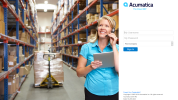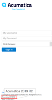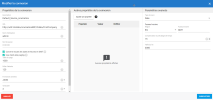Paramètres pour Acumatica
Cette rubrique décrit comment configurer la connexion Acumatica pour DataSync.
Avant de commencer :
- Vous devez disposer d'un compte Acumatica.
- Assurez-vous que au moins un Tenant est enregistré sur ce compte.
Si vous avez plusieurs Tenants, vous devez créer une connexion pour chaque Tenant.
Pour chaque Tenant, deux connexions sources doivent être créées.
Une des deux connexions Source sera actualisée en se basant sur le suivi par Date et l'autre ne le sera pas. Cela est dû au fait que toutes les tables ne possèdent pas le champ LastModifiedDate; nous devons donc créer une connexion séparée sans possibilité de rafraîchissement. De manière générale, ces tables ne contiennent pas beaucoup de données.
- Dans votre navigateur Web, allez sur l'URL de l'application de votre ERP Acumatica.
- Dans les champs My Username et My Password, entrez vos identifiants.
-
De la liste déroulante Tenant, sélectionnez le Tenant auquel vous souhaitez vous connecter.
-
Avant de cliquer sur Sign in, en bas de la page de connexion, prenez note de la version d'Acumatica car vous en aurez besoin pour l'installation du modèle. Ici, il s'agit de la version 2019 R2.
-
Copiez l'adresse URL.
NoteL'adresse URL devrait avoir la structure suivante : URL de l'application Acumatica suivi de OData/le nom du Tenant.
- Retournez dans DataSync et créez une nouvelle connexion source.
- Dans la liste, sélectionnez Acumatica.
-
Collez l'adresse URL que vous avez copié d'Acumatica dans le champ URL dans DataSync.
Note%20 est la façon dont le navigateur web encode les espaces, laissez-le tel quel.
- Dans les champs Nom d'utilisateur et Mot de Passe, entrez les identifiants de votre compte Acumatica.
- Une fois que ces champs sont renseignés, dans le champ Description, entrez un nom pour cette connexion Source et modifiez les autres paramètres selon vos préférences.
- Pour la première Connexion Source, dans la liste déroulante Suivi, sélectionnez Aucun.
- Cliquez sur Enregistrer pour terminer.
- Pour la deuxième connexion source du même Tenant, répétez les étapes précédentes et, pour la liste déroulante Suivi, sélectionnez Date.
- Configurez les paramètres Time Zone du serveur de DataSync et cliquez sur Enregistrer.
- Créez une connexion de destination en suivant la procédure décrite dans Ajouter une connexion source et une connexion de destination puis reportez-vous à Importer un projet pour terminer la configuration.